ポリシー管理ユーティリティの使用
「ポリシー管理」ユーティリティは、最初は起動元のコンテキストの範囲内で動作します。「ポリシー管理」ユーティリティには、「サイト」 、「組織」
、「組織」 、「製品」
、「製品」 、「ライブラリ」
、「ライブラリ」 、「プロジェクト」
、「プロジェクト」 、および「プログラム」
、および「プログラム」 の 「ユーティリティ」ページからアクセスできます。
の 「ユーティリティ」ページからアクセスできます。
ポリシー管理は「ポリシー管理」ウィンドウの「ドメイン」枠で開始します。このウィンドウでは、以下のドメインにアクセスできます。
• カレントコンテキスト内のドメイン
• カレントコンテキスト内のドメインの上位ドメイン
> から「ポリシー管理」ユーティリティにアクセスすると、次のような初期ウィンドウが表示されます。
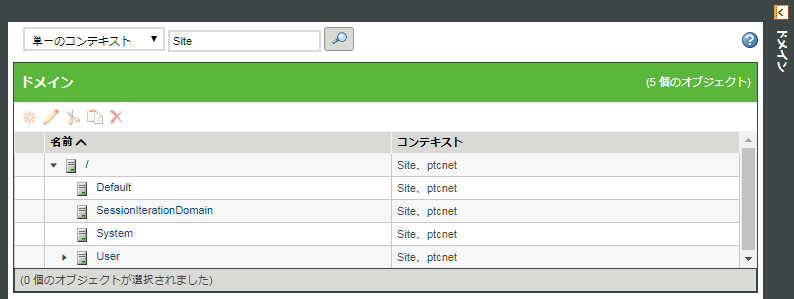
ドメインはツリービューで表示されます。ツリービューは、カレントコンテキスト内のドメイン階層の頂点にあるドメインに対して展開されます。現在のコンテキストが「単一のコンテキスト」サーチフィールドに選択された状態で表示されます。
リスト内の各ドメインのフォーマットでは、ドメイン名と以下の情報が表示されます。
• ドメインが削除対象としてマークされているかどうかを示す「一般ステータス」列。
• ドメインの名前が表示される「名前」列。名前にマウスカーソルを合わせると、ドメインの詳細な情報がツールヒントに表示されます。ドメインの名前をクリックすると、「ポリシー管理」ウィンドウの右枠にそのドメインの規則が表示されます。
• ドメインが存在するコンテキストを表示する「コンテキスト」列。
ツリーにリストされるドメインはすべて選択できます。またはツリーを展開して現在のコンテキスト内の子ドメインを表示してから、ドメインを選択することもできます。また以下のようにコンテキスト選択フィールドを使用して、ドメインツリーの内容を変更することもできます。
• 「単一のコンテキスト」が選択された状態で、「検索」アイコン  をクリックし、「コンテキストを検索」ウィンドウで別のコンテキストを選択します。新たに選択したコンテキストによってドメインツリーが更新され、そのドメインと祖先ドメインが表示されます。
をクリックし、「コンテキストを検索」ウィンドウで別のコンテキストを選択します。新たに選択したコンテキストによってドメインツリーが更新され、そのドメインと祖先ドメインが表示されます。
• ドロップダウンリストで「すべてのコンテキスト」を選択すると、ドメインツリーが更新され、全コンテキストの全ドメインが使用可能になります。